VPN 이란?

VPN은 Virtual Private Network(가상 사설망)의 약자입니다. 이름에서 알 수 있듯이 VPN은 두 개 이상의 물리적 네트워크 또는 장치 사이의 인터넷/공용 네트워크를 통해 생성된 가상 네트워크로, 사용자나 장치가 직접 연결된 하나의 개인 네트워크에 있는 것처럼 데이터를 보내고 받을 수 있도록 확장된 개인 네트워크를 만드는 것인데요. 그렇기에 VPN에 연결된 애플리케이션은 동일한 기능을 실행할 수 있고 개인 네트워크에 연결되어 있는 것처럼 관리할 수 있습니다.
VPN을 사용하는 이유?
1. 공용 Wi-Fi의 보안

공용 Wi-Fi를 사용하게 되면 무료로 편하게 사용할 수 있다는 장점이 있지만, 보안에 취약한 단점이 있어요. 이에 아무 생각 없이 공용 Wi-Fi를 사용하게 된다면 온라인으로 하는 활동을 추적당할 수 있답니다. 이러한 경우에 VPN을 사용하면 다른 네트워크에 있는 동안 데이터를 보호하여 인터넷 사용 기록, 은행 정보, 계정 비밀번호 등을 안전하게 숨길 수 있어요.
2. 어떠한 곳의 서비스도 접근 가능 한 점

국가에서 특정 도메인이나 포트를 차단하였다거나, 특정 국가 아이피만 허용한 게임 사이트 등에 접근이 불가능한 경우 VPN을 사용하면 해당 국가로 직접 가는 수고 없이 자신이 원하는 곳에서 접근이 가능해요
3. 원격 작업 시 보안

VPN의 이 점 중 하나인 것은 데이터 암호화 기능인데요. 이를 이용하여 원격 작업을 할 경우 민감한 정보를 다루는 원격 작업 시 해당 정보들의 보안을 유지하는데도 유용해요.
4. 접근성
위에 이야기 한 장점들을 간단하게 사용할 수 있다는 것 또한 VPN의 큰 장점 중 하나로 볼 수 있답니다.
VPN 사용하는 방법
VPN 서비스 에는 무료/유료의 다양한 툴들이 있는데요. 오늘은 무료 VPN 중 많이들 사용하고 있으신 TunnelBear VPN 사용방법에 대해 추가로 이야기드리려고 해요. VPN 사용은 PC와 모바일 모두 사용이 가능 하기에 하나씩 차근차근 알아보도록 할게요 :)
PC에서 무료 VPN 사용 방법
1. 크롬 기준으로 chrome 웹 스토어의 확장 프로그램으로 "TunnelBear VPN"을 검색해 주세요
아래 링크를 통해 바로 접근도 가능하답니다 :)
TunnelBear VPN
Rawwwr! Put a Bear in your browser and privately access a more open internet in seconds!
chrome.google.com
2. 해당 페이지에 접근하게 되면 우측 상단의 "Chrome에 추가" 버튼을 눌러 TunnelBear VPN을 추가해 주어요

3. 해당 프로그램을 추가할 것인지 다시 한번 알려주는 창이 뜨는데요. 해당 앱의 권한을 다시 한번 확인하시고 "확장 프로그램 추가" 버튼을 눌러 설치를 완료해 줍니다.

4. 설치 완료 후 TunnelBear VPN을 실행하려 하면 아래와 같은 회원가입 창이 나타나게 돼요. 자신이 가입할 이메일 및 비밀번호를 입력하여 회원 가입을 완료해 줍니다.

5. 회원가입 및 로그인이 완료되면 VPN 사용이 가능하답니다.
추가로, 해당 창에서 United States 부분을 선택하면 원하는 국가를 선택할 수 있는데요. 자신이 원하는 국가를 선택하여 주시면 된답니다. 또한 무료로 제공되는 VPN 사용량은 500MB로 부족한 편이니 사용하지 않으실 때는 아래와 같이 VPN을 꺼 주시는 게 좋아요. 아니면 추가적인 결제를 통해서 용량을 업그레이드할 수 있답니다 :)


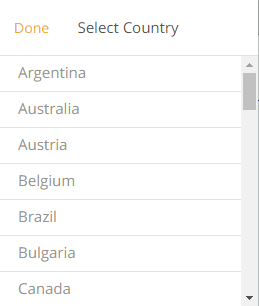
모바일에서 무료 VPN 사용 방법
1. 자신의 OS에 맞게 안드로이드면 구글스토어, IOS일 경우에는 앱스토어에서 TunnelBear VPN을 검색하여 다운로드합니다.

2. 설치 완료 후 앱 실행 시 계정 생성 또는 로그인을 할 수 있는 창이 나타나는데요. 위에 PC에서 사용을 위해 계정을 생성하신 분들은 기존 계정을 사용하시고, 모바일로 처음 사용하시는 분들은 계정을 생성해 주시면 돼요.



3. 로그인 또는 회원가입 후 이메일 인증까지 완료되었다면 아래와 같이 VPN 권한 설정이 필요하다는 창이 나타나는데요. 여기서 해당 권한을 설정해 주셔야 VPN 사용이 가능하답니다.

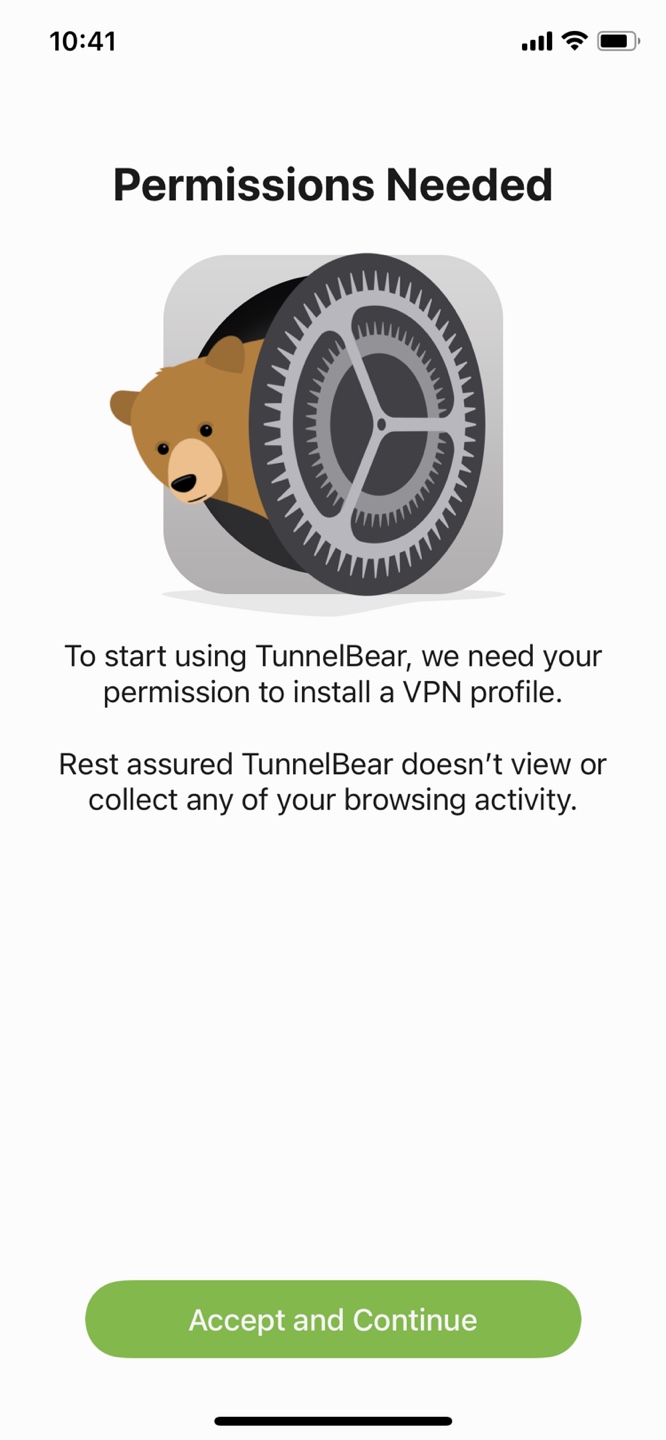
4. 이제 설정이 완료되었답니다. 아래와 같은 지도 화면에서 자신이 원하는 국가를 선택하시면 해당 국가로 VPN을 사용할 수 있습니다 :)


여기까지 VPN이 무엇이고 왜 사용하는지, 그리고 무료로 간단히 사용할 수 있는 VPN 프로그램까지 알아보았어요. 해당 글을 통해 많은 분들이 도움이 되셨으면 하는 마음으로 여기서 마무리하도록 하겠습니다. 오늘 하루도 즐거운 하루 보내세요 :)
'IT&모바일' 카테고리의 다른 글
| 지브리 스타일 이미지 AI 만들기, 감성 한 스푼 담은 프롬프트부터 생성까지 (3) | 2025.04.01 |
|---|---|
| Mac OS 업데이트 이후 xcrun error 해결 방법 (0) | 2021.02.16 |
| 애드센스 핀번호 발급후기 (7) | 2020.05.04 |




댓글